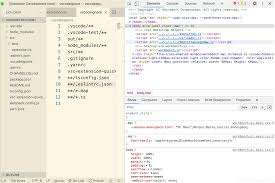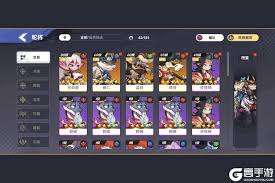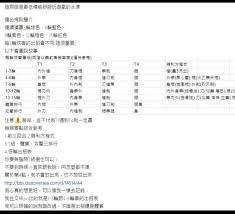iPhone14升级iOS16.4正式版后无法连接WiFi

- Giphy剪辑本下载
类型:影音播放
大小:107.19 MB
对于使用iphone 14的用户来说,升级到最新的ios 16.4正式版本应是一个提升设备性能和体验的好机会。然而,有些用户在完成系统更新后遇到了一个棘手的问题:他们的设备突然无法正常连接到wifi网络了。这不仅影响了日常的上网需求,还给许多用户带来了不便。针对这一问题,本文将提供一系列可能的解决方案,帮助您快速恢复设备的网络连接功能。
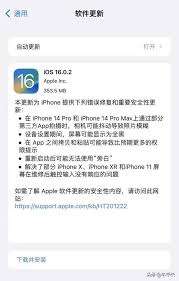
重启设备
最简单的解决方法往往是被忽略的。尝试重启您的iphone 14,这有助于清除临时数据和缓存,有时可以解决由于软件临时错误导致的连接问题。只需长按电源键直到出现关机滑块,然后滑动以关闭设备。等待几秒钟后再开机,看看是否能解决问题。
检查wifi设置
1. 确保您的wifi网络是开启状态,并且路由器工作正常。
2. 在iphone上,进入“设置”>“wifi”,确认已打开wifi开关。
3. 如果您看到wifi列表中有多个相同名称的网络,请尝试连接不同的网络或者重置网络设置(注意此操作会清除所有网络密码)。
忘记当前wifi网络并重新连接
有时候,保存在网络设置中的wifi配置文件可能会损坏。通过以下步骤来尝试解决问题:
1. 进入“设置”>“wifi”。
2. 找到您正在尝试连接的wifi网络,点击旁边的“i”图标。
3. 滑动到底部选择“忘记此网络”。
4. 忘记后,再次尝试连接该wifi网络,并输入正确的密码。
重置网络设置
如果上述方法均无效,可以考虑重置网络设置,但这一步骤将会删除所有已保存的网络信息以及密码等设置。请确保在执行前备份重要数据。
1. 前往“设置”>“通用”>“重置”。
2. 选择“重置网络设置”。
3. 根据提示操作以完成重置过程。
联系苹果支持或专业维修服务
如果以上所有尝试都无法解决问题,那么可能是硬件或更深层次的软件问题。此时,建议联系苹果官方客服寻求帮助,或者将设备带到最近的apple store或授权服务提供商那里进行检查和维修。
通过遵循上述步骤,大多数用户应该能够解决iphone 14在升级至ios 16.4后遇到的wifi连接问题。希望这篇文章能为您提供帮助!
相关下载
-
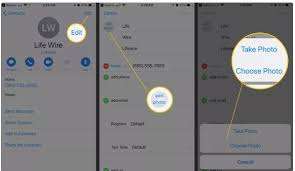 在使用iphone的过程中,你可能会注意到,当有来电时,来电显示的照片并不是全屏展示。这一现象背后其实有着多种原因,包括系统设计、屏幕大小限制以及隐私保护等多方面的考虑。接下来,本文将帮助你全面了解为什么iphone的来电显示照片不会全屏。
在使用iphone的过程中,你可能会注意到,当有来电时,来电显示的照片并不是全屏展示。这一现象背后其实有着多种原因,包括系统设计、屏幕大小限制以及隐私保护等多方面的考虑。接下来,本文将帮助你全面了解为什么iphone的来电显示照片不会全屏。 -
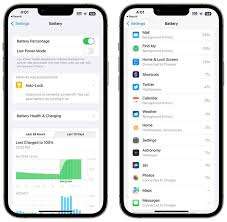 在智能手机日益普及的今天,续航问题一直是用户关注的焦点之一。特别是当新款iphone 16发布后,尽管其在性能和设计上都有所升级,但仍有一些用户对其续航表现表示担忧。然而,很多时候,续航问题并非完全由硬件决定,掌握一些小技巧也能显著提升手机的使用时间。下面,就让我们一起来看看如何优化iphone 16的续航表现。
在智能手机日益普及的今天,续航问题一直是用户关注的焦点之一。特别是当新款iphone 16发布后,尽管其在性能和设计上都有所升级,但仍有一些用户对其续航表现表示担忧。然而,很多时候,续航问题并非完全由硬件决定,掌握一些小技巧也能显著提升手机的使用时间。下面,就让我们一起来看看如何优化iphone 16的续航表现。 -
 在日常生活中,我们难免会遇到iphone无法正常开机的情况。这可能是由于软件故障、硬件问题或是电池老化等原因造成的。面对这种情况,不要慌张,本文将详细介绍一些解决方法,帮助你更好地应对iphone无法开机的问题。
在日常生活中,我们难免会遇到iphone无法正常开机的情况。这可能是由于软件故障、硬件问题或是电池老化等原因造成的。面对这种情况,不要慌张,本文将详细介绍一些解决方法,帮助你更好地应对iphone无法开机的问题。 -
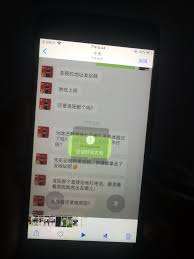 iphone的麦克风无法正常使用的情况可能会导致用户在进行电话通话、录制视频或音频时遇到问题。这种故障可能由多种原因引起,包括软件问题、硬件损坏以及外部因素的影响。
iphone的麦克风无法正常使用的情况可能会导致用户在进行电话通话、录制视频或音频时遇到问题。这种故障可能由多种原因引起,包括软件问题、硬件损坏以及外部因素的影响。 -
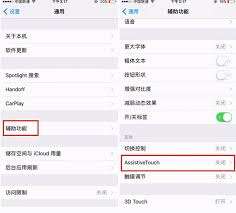 在智能手机的日常使用中,home键无疑扮演着举足轻重的角色。然而,在某些情况下,我们可能会发现实体home键的使用变得不太方便,或者由于硬件老化而出现故障。幸运的是,苹果iphone提供了一个非常实用的功能——虚拟home键,它可以帮助我们轻松应对这些问题。接下来,我们就来详细讲解一下如何在iphone上开启虚拟home键。
在智能手机的日常使用中,home键无疑扮演着举足轻重的角色。然而,在某些情况下,我们可能会发现实体home键的使用变得不太方便,或者由于硬件老化而出现故障。幸运的是,苹果iphone提供了一个非常实用的功能——虚拟home键,它可以帮助我们轻松应对这些问题。接下来,我们就来详细讲解一下如何在iphone上开启虚拟home键。 -
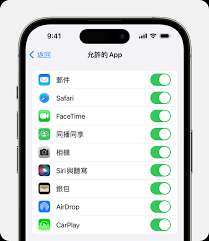 对于初次使用iphone 14的用户来说,了解如何设置和优化设备是非常重要的。虽然iphone 14提供了一系列先进的功能,但并非所有功能都适合每位用户。本文将介绍几个在首次使用iphone 14时可以考虑禁用的功能,帮助您更好地保护隐私、节省电量,并提升整体使用体验。
对于初次使用iphone 14的用户来说,了解如何设置和优化设备是非常重要的。虽然iphone 14提供了一系列先进的功能,但并非所有功能都适合每位用户。本文将介绍几个在首次使用iphone 14时可以考虑禁用的功能,帮助您更好地保护隐私、节省电量,并提升整体使用体验。 -
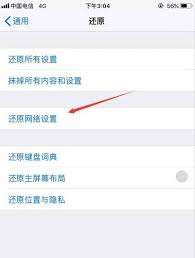 如果你发现自己的iphone 15的网络速度比平时慢了很多,首先需要确认的是这是否是普遍现象。你可以尝试连接不同的wi-fi网络或在不同的地点使用移动数据来测试网络速度。如果在所有情况下网络速度都明显变慢,那么问题可能出在运营商或者网络服务提供商上。
如果你发现自己的iphone 15的网络速度比平时慢了很多,首先需要确认的是这是否是普遍现象。你可以尝试连接不同的wi-fi网络或在不同的地点使用移动数据来测试网络速度。如果在所有情况下网络速度都明显变慢,那么问题可能出在运营商或者网络服务提供商上。 -
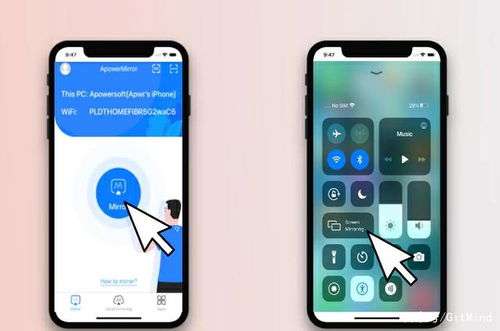 在开始之前,确保你的设备满足以下条件:你的iphone或ipad需要运行ios 11或更新版本,而你的mac需要运行macos catalina或更新版本。对于pc用户,你需要确保windows 10或更高版本,并且安装了兼容的应用程序来实现屏幕镜像。
在开始之前,确保你的设备满足以下条件:你的iphone或ipad需要运行ios 11或更新版本,而你的mac需要运行macos catalina或更新版本。对于pc用户,你需要确保windows 10或更高版本,并且安装了兼容的应用程序来实现屏幕镜像。
-
永夜魔君(GM福利版)
v1.1.0 安卓版
2025年04月01日
-
征战王权(0.05折无限叠加648)
v1.1.0 安卓版
2025年04月01日
-
果汁模拟制作
v1.0.2 安卓版
2025年04月01日
-
疯狂吸盘车
v1.1 安卓版
2025年04月01日
-
肥仔快乐水大作战
v1.0 安卓版
2025年04月01日
-
大师城市工艺
v1.7.18 安卓版
2025年04月01日
-
桥梁大战
v1.0.0 安卓版
2025年04月01日
-
动物皇家比赛
v0.1 安卓版
2025年04月01日
-
勇敢的海盗
v0.1 安卓版
2025年04月01日
-
砖块打打打
v1.11.0 安卓版
2025年03月31日